reklama
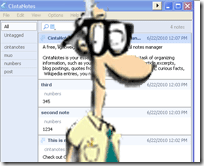 Právě jsem našel malý program s názvem CintaNotes via LifeHacker. Aplikaci poznámek používám na svém zařízení Windows Mobile i v aplikaci Outlook již téměř 10 let.
Právě jsem našel malý program s názvem CintaNotes via LifeHacker. Aplikaci poznámek používám na svém zařízení Windows Mobile i v aplikaci Outlook již téměř 10 let.
Můj život se za toto časové období drasticky změnil a nyní musím synchronizovat a sdílet své poznámky s mými významnými ostatními a mít přístup k aktualizovaným poznámkám, kde jsem kdykoli. Pomocí kombinace CintaNotes a DropBox DropBox: Přezkum, pozvánky a 7 otázek se zakladatelem Přečtěte si více , všechna moje očekávání byla splněna.
Začal jsem stažením tohoto malý 890 KB soubor odtud. Aplikaci lze nainstalovat lokálně nebo na jednotku USB. To je pravda - lze jej použít jako přenosnou aplikaci! Trik, jak se synchronizovat pomocí DropBoxu, je nainstalovat jej do sdílené složky DropBox. Tímto způsobem budou změny zapsány tam a zpět, protože moje žena nebo já měníme nebo přidávám poznámky. Program CintaNotes je vytvořen tak, aby aplikace nemohla být pro kopírování nebo přepisování datového souboru uzavřena. To znamená, že se poznámky ze stroje mé ženy objeví, jakmile DropBox synchronizuje složku.
Pojďme se podívat, jak to funguje. Při prvním spuštění aplikace se zobrazí chybová zpráva o chybějícím konfiguračním souboru. To je normální, klikněte na OK a můžeme začít.
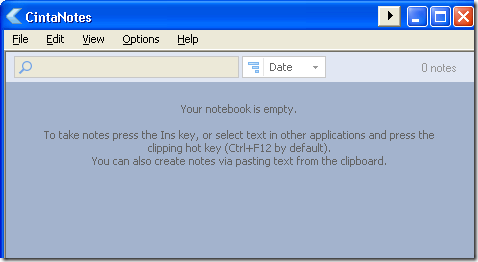
Když poprvé dorazíme do aplikace, bude kniha poznámek prázdná, jak vidíte na obrázku výše. Nyní, abychom získali data do aplikace, můžeme buď vytvořit novou poznámku, nebo vybrat nějaký text a spustit naši horkou klávesu pro vytvoření nové poznámky.
Začneme ručně vytvořením nové poznámky. Můžeme to udělat přechodem na Upravit „“> Nový. Otevře se toto dialogové okno:
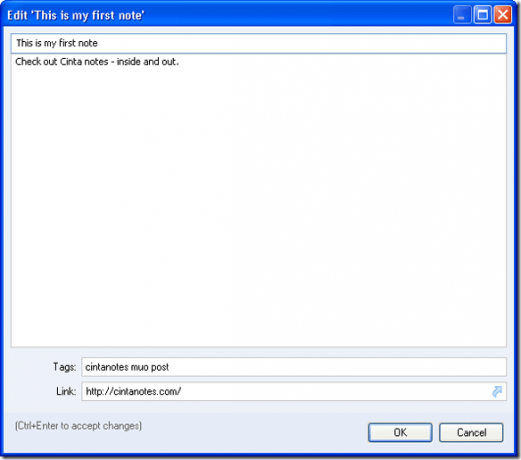
Do těla poznámky můžete přidat své poznámky a také můžete přidat značky (které lze prohledávat) a také odkaz na data, na která odkazujete. Jak je vidět níže, vytvořil jsem několik poznámek, abych mohl zvýraznit vyhledávání podle dat v poznámce, značkách nebo adresách URL.
Ve výchozím nastavení se vaše poznámky zobrazují v chronologickém pořadí. Můžete kliknout na rozbalovací nabídku data a změnit ji tak, aby se třídila podle jiného pole.
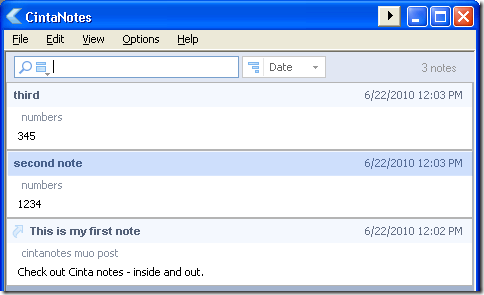
Když začnu psát, CintaNotes odfiltruje položky, které neodpovídají mým kritériím. Začal jsem psát slovo druhé a okamžitý CintaNotes mi ukázal správnou poznámku. Stisknutím klávesy Escape zrušíte.
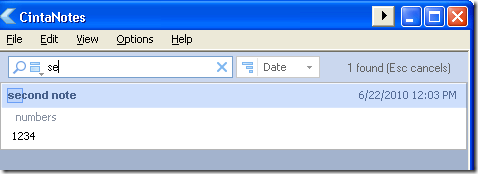
Nyní se podívejme, jak můžeme klipovat položky z webu nebo z jiných dokumentů. Nejprve musíme nastavit naše klávesové zkratky, ke kterým se můžeme dostat přístupem do Možnosti ““> Klávesové zkratky
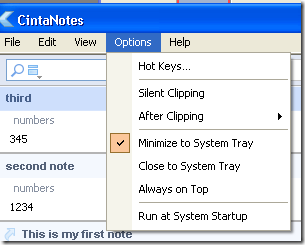
Nyní jsme na obrazovce konfiguračních klávesových zkratek. Klávesová zkratka, kterou budeme chtít nastavit, je první. Nazývá se klávesová zkratka textového klipu. Zvýrazněte pole a stiskněte klávesu, kterou chcete použít k aktivaci funkce oříznutí. Můžete nakonfigurovat hlavní okno CintaNotes show a přidat také nové klávesové zkratky pro poznámky.
Vyzkoušejte a použijte kombinace kláves, které jiné aplikace nepoužívají.
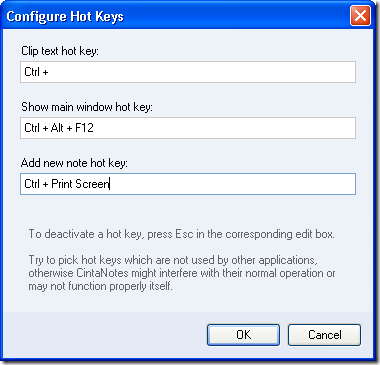
Nyní, když je nastavena moje klávesová zkratka (nastavím důl na Control + F2), zvýraznil jsem nějaký text z webu CintaNotes a stiskl kombinaci kouzelných kláves:

A okamžitě vytvořil CintaNotes novou poznámku s údaji, které jsem zvýraznil:
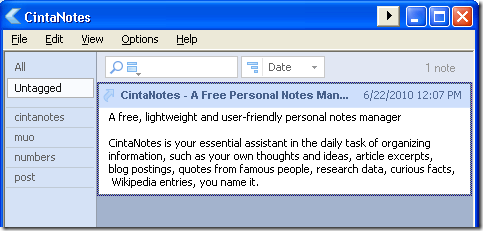
Jako název poznámky také použil název webové stránky a do pole odkazu v dolní části poznámky vrhl adresu URL stránky:
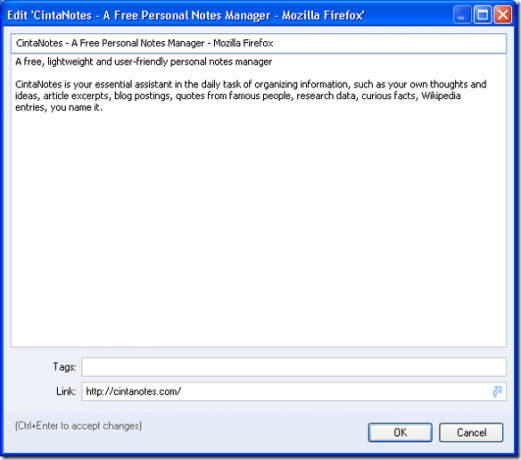
Funkce, kterou jsme milovali nejvíc, nebyla v souborech nápovědy ani online skutečně uvedena. Pokud do DropBoxu přidáte složky dvou samostatných instalací CintaNote (nebo kde vaše data žijí) jakmile uživatel přidá nebo upraví poznámku, změny se automaticky projeví synchronizováno! Vývojáři upravili aplikaci, takže ji nemusíte vypínat, abyste mohli přepsat datový soubor nebo jej zkopírovat. Velmi milí chlapi!
A pokud hledáte jiné způsoby rychlého a snadného psaní poznámek, podívejte se tento příspěvek zde 6 moderních aplikací pro psaní poznámek, které vám umožní uspořádat vaše myšlenkyMěl jste někdy myšlenku vyklouznout a přejete si, abyste to napsali? To se už nestane, až budete mít jednu z těchto moderních aplikací na dosah ruky. Přečtěte si více .
Karl L. Gechlik zde od AskTheAdmin.com dělá týdenní host blogování místo pro naše nově nalezené přátele na MakeUseOf.com. Provozuji vlastní poradenskou společnost, spravuji AskTheAdmin.com a na Wall Street pracuji jako správce systému na 9 až 5 pracovních místech.
